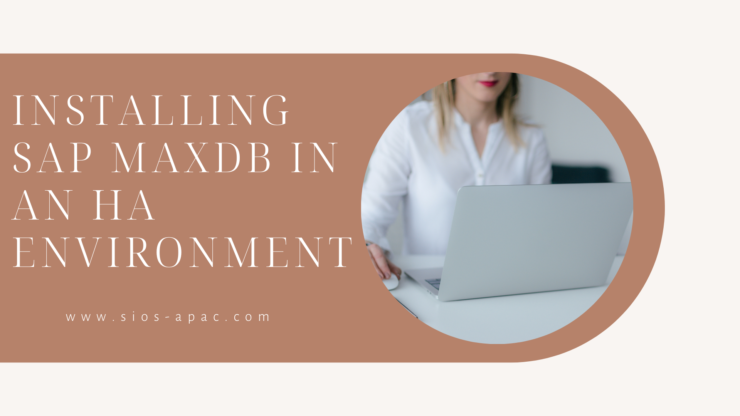Date: 11월 1, 2022
HA 환경에 SAP MaxDB 설치
MaxDB에 대한 일반 SAP 문서는 다음과 같습니다. https://maxdb.sap.com/documentation/ MaxDB는 엔터프라이즈 수준의 데이터베이스 기능이 필요한 대규모 환경(SAP 및 비SAP)을 위해 SAP에서 판매하는 관계형 데이터베이스 관리 시스템(RDBMS)입니다. 전달의 첫걸음 고가용성 모든 응용 프로그램에 대해 모범 사례에 따라 설치되었는지 확인합니다. 이 블로그는 MaxDB를 설치하기 위한 중요한 통찰력을 제공합니다. Linux용 SIOS LIfeKeeper 고가용성 클러스터링 환경. 여기에는 SAP에서 제공하는 자세한 설치 문서에 대한 링크가 포함되어 있습니다.
이 지침에서는 "프로덕션" 노드가 될 SIOS LifeKeeper 클러스터의 모든 노드에서 MaxDB 설치 단계를 수행한다고 가정합니다.
1. MaxDB 소프트웨어 다운로드
- SAP 계정을 사용하여 최신 MaxDB 패키지를 다운로드합니다(제 경우 51054410_2).
- 패키지를 Linux 인스턴스(이 경우 /mnt/software/)에 업로드하고 다음을 사용하여 파일을 추출합니다. SAPCAR 스위치로 -xvf.
- cd "MaxDB_7.9___SP10_Build_05_" 폴더로 이동한 다음 "DATA_UNITS"로 이동한 다음 마지막으로 "MAXDB_LINUX_X86_64"로 이동합니다.
2. CLI 설치 프로그램 사용
설치 프로세스를 시작할 MaxDB 설치 관리자인 SDBINST를 실행합니다.
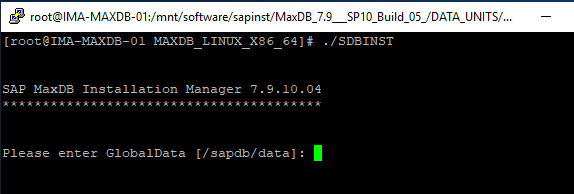
옵션을 살펴보고 값을 지정하거나 기본값을 수락합니다.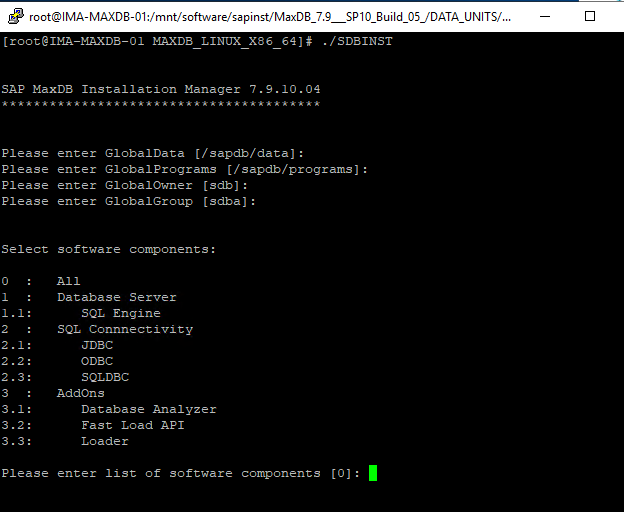 모든 구성 요소에 대해 0을 선택합니다. 그런 다음 설치 이름을 묻는 메시지가 표시됩니다. 설치 경로, 설치 설명, privatedata 및 포트 번호.
모든 구성 요소에 대해 0을 선택합니다. 그런 다음 설치 이름을 묻는 메시지가 표시됩니다. 설치 경로, 설치 설명, privatedata 및 포트 번호.
이 설치 인스턴스 데이터 위치는 privatedata이고 포트 번호는 이 인스턴스가 실행되는 동안 사용할 포트입니다. 기본값은 첫 번째 설치의 경우 7200입니다.
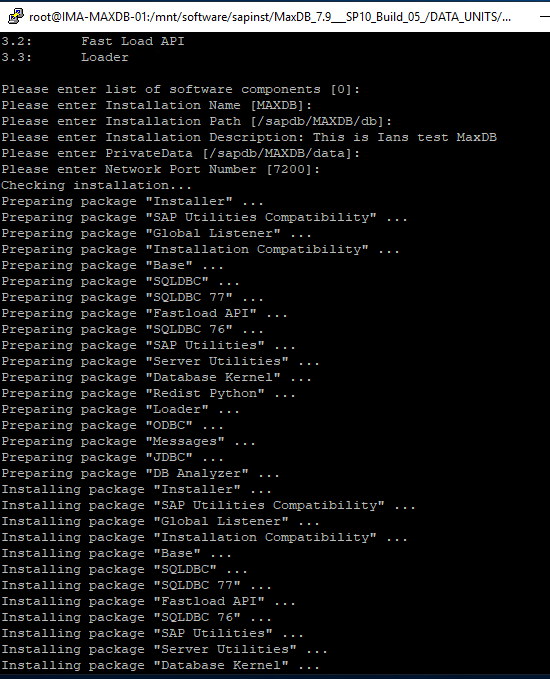
제거해야 하는 경우 이 SAP 문서의 단계를 따르세요. https://maxdb.sap.com/doc/7_8/44/d8fc93daba5705e10000000a1553f6/content.htm
3. GUI 설치 프로그램
GUI 설치 프로그램을 사용하려면 xauth를 설정하고 xming(또는 유사한 X-Windows 에뮬레이터)을 사용해야 합니다. https://superuser.com/questions/592185/how-do-i-get-x11-forwarding-to-work-on-windows-with-putty-and-xming 그래픽 라이브러리를 수정해야 할 수도 있습니다. 일부 라이브러리 링크를 수정하십시오. 최신 Linux 버전에는 이름이 다른 최신 그래픽 라이브러리가 있습니다. 우리는 여전히 새로운 라이브러리를 사용할 수 있지만 MaxDB는 이전 이름을 예상하므로 MaxDB가 찾을 것으로 예상하는 이름으로 이러한 기존 라이브러리에 대한 심볼릭 링크를 생성합니다. ln /usr/lib64/libpangoxft-1.0.so.0 /usr/lib64 /libpangox-1.0.so.0 ln /usr/lib64/libpng12.so.0 /usr/lib64/libpng.so.3 ln /usr/lib64/libtiff.so.5 /usr/lib64/libtiff.so.3 이제 설정을 실행하십시오. cd /mnt/software/MaxDB_7.9___SP10_Build_05_/DATA_UNITS/MAXDB_LINUX_X86_64/ .//SDBSETUP
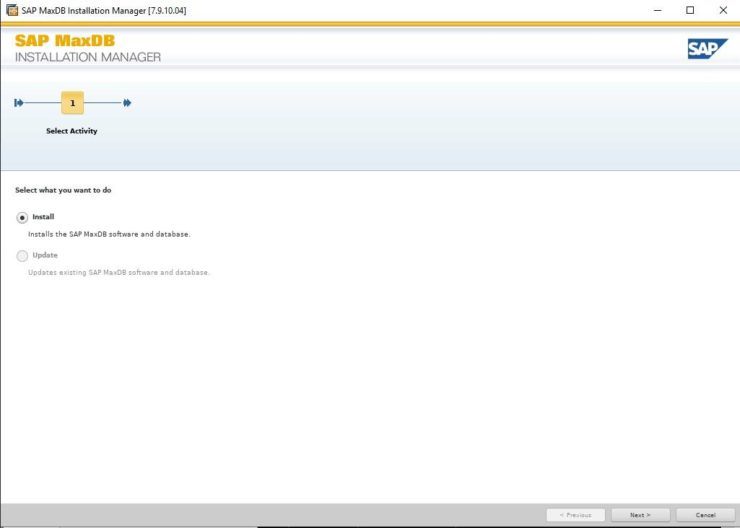
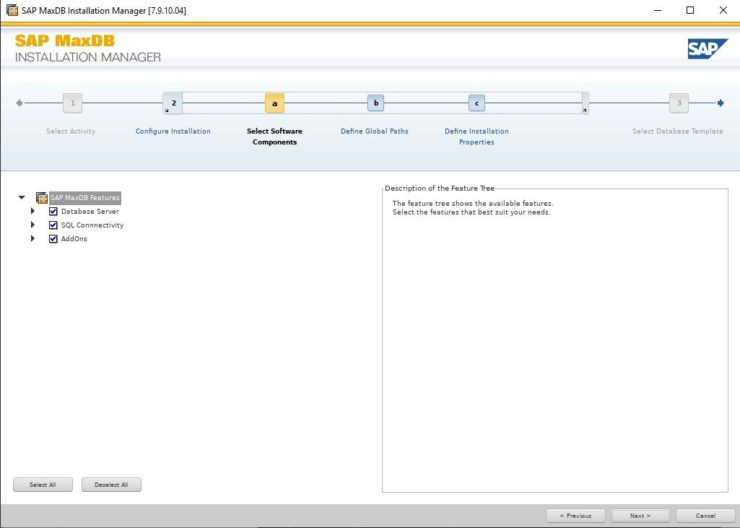
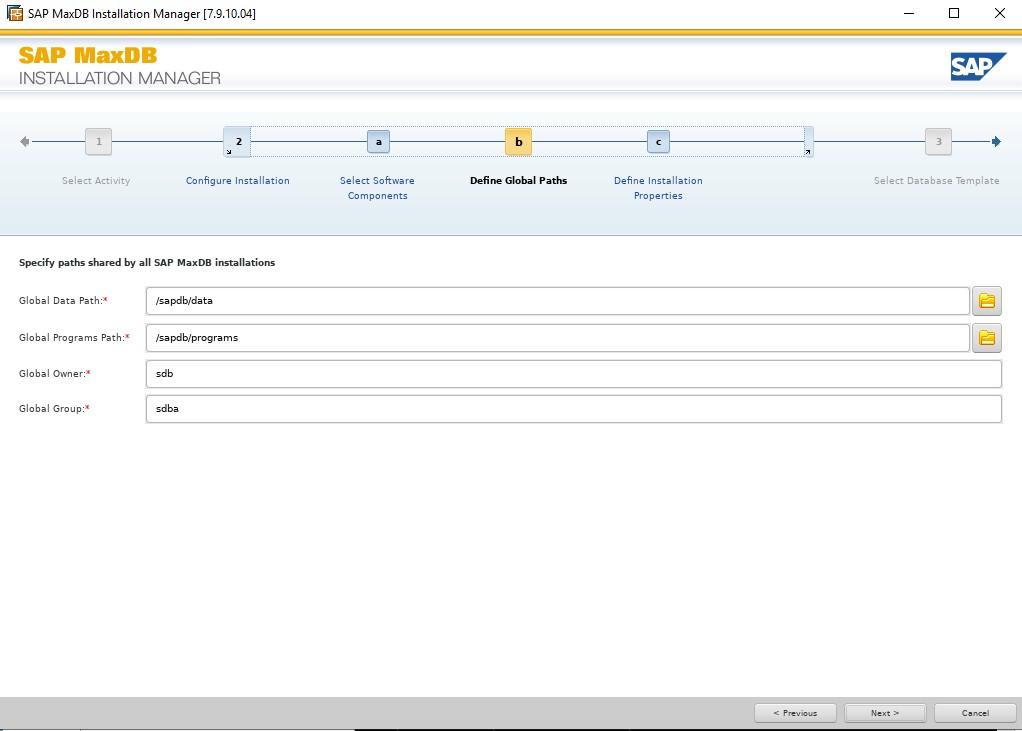
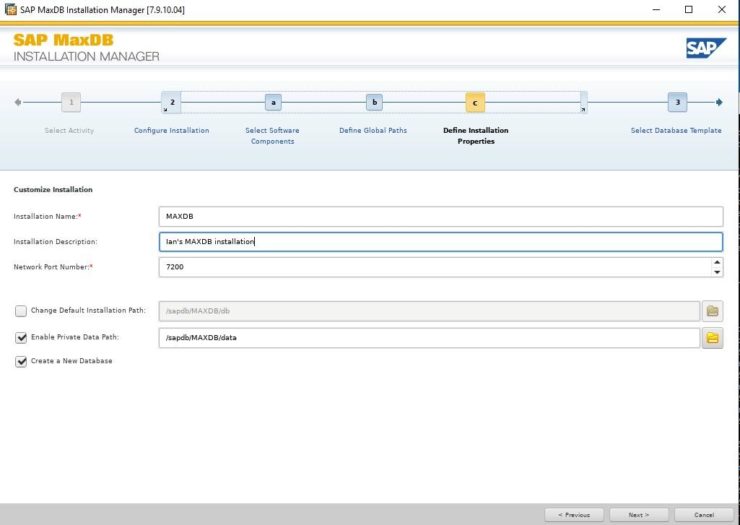
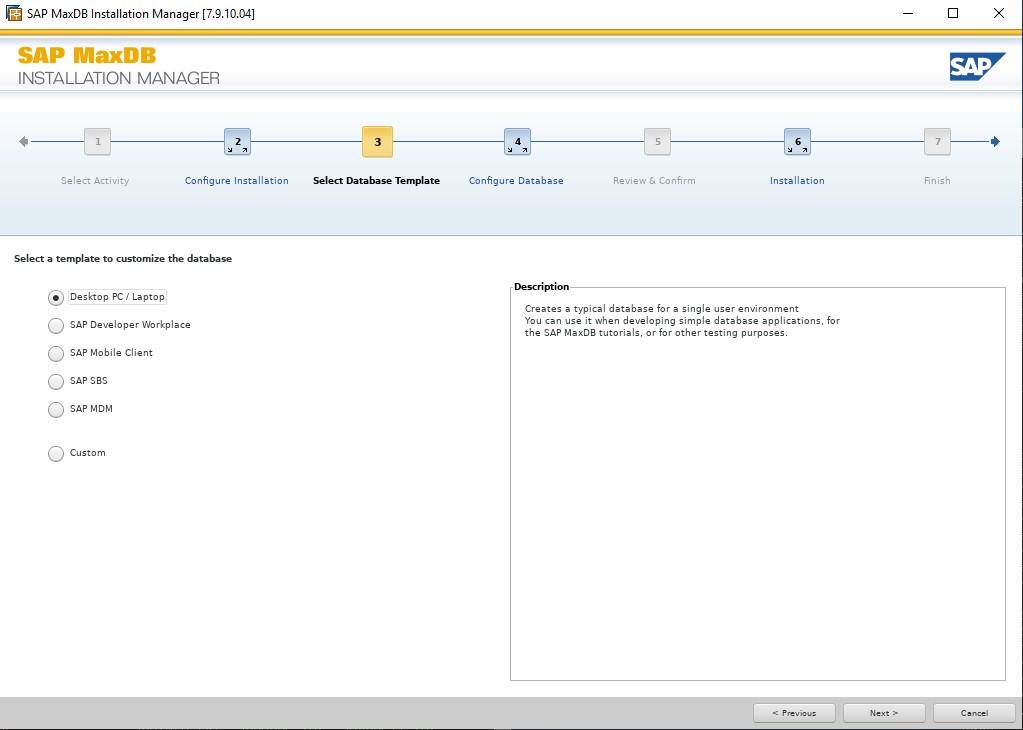
이러한 템플릿은 설치의 일부로 생성될 MaxDB에 대한 매개변수를 미리 정의합니다. 데스크탑 PC/노트북은 소규모 단일 사용자 설치를 대상으로 하기 때문에 사용했습니다. 설치가 완료된 후 대부분의 매개변수를 변경할 수 있습니다. 이것 좀 봐 노트 자세한 사항은.
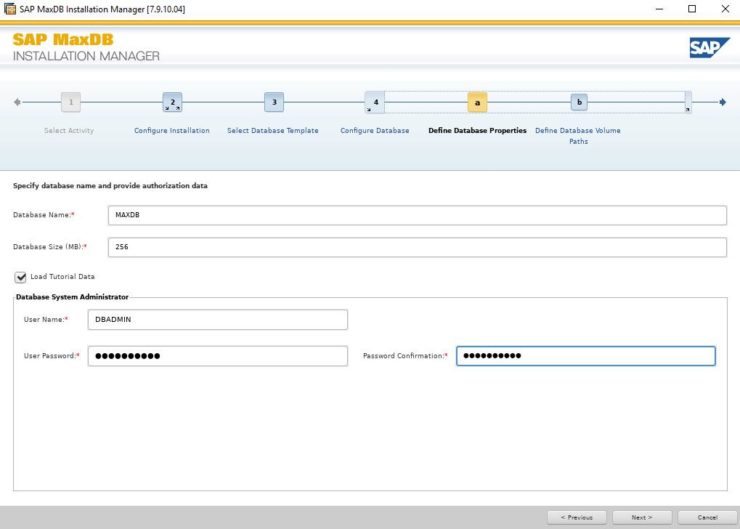
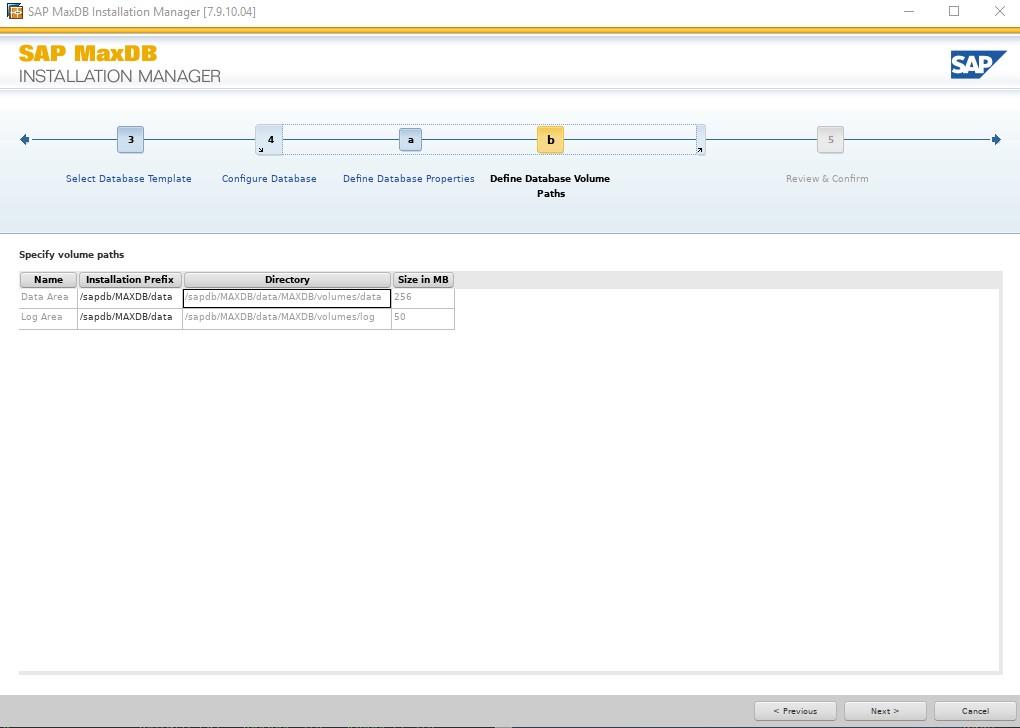
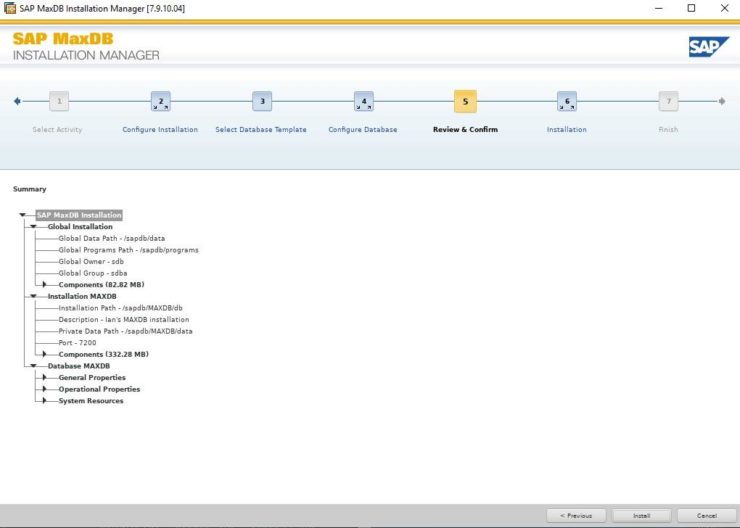
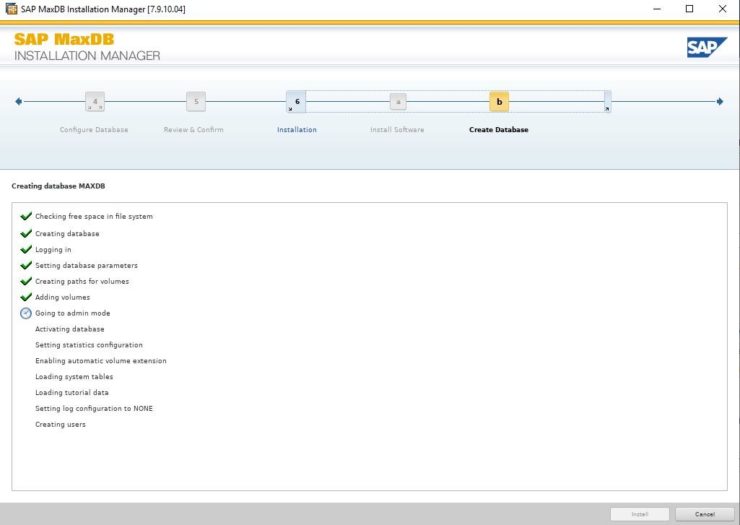

기본적으로 MaxDB를 설정하는 동안 생성된 전역 소유자 사용자는 /etc/passwd의 항목에 /bin/false가 추가됩니다. 이 추가는 보안상의 이유로 MaxDB 설치에 사용되는 계정을 제한하기 위한 것입니다. 예를 들어 이 계정으로 로그인할 수 없습니다. 우리의 경우 이 사용자를 사용하고 /etc/passwd의 항목을 /etc/bash로 변경하여 로그인하고 이 예에서 생성된 사용자를 사용할 수 있습니다.
4. 데이터베이스 설정
실제 MaxDB 소프트웨어를 설치했으면 데이터베이스를 만든 다음 해당 데이터베이스를 시작해야 합니다. 이 예에서는 내 데이터베이스를 SPS라고 부르고 기본 관리자 사용자는 dbm 암호를 사용하는 dbm이 됩니다.
sudo su – sdb dbmcli -s -R /sapdb/MAXDB/db db_create SPS dbm,dbm dbmcli -d SPS -u dbm,dbm user_put dbm PASSWORD=dbadmin 그러면 "dbmcli on SPS>"와 같은 프롬프트가 표시됩니다. 이는 SPS db에 sdb로 연결되었음을 의미하며 이제 데이터베이스를 실행하는 데 필요한 일부 매개변수를 구성합니다.
param_startsession param_init oltp param_put cat_cache_supply 5000 param_put cache_size 3000 param_put maxdatavolumes 5 param_put rundirectorypath/sapdb/maxdb/run param_checkall param_commitsession param_addvolume 1 data/sapdb/sapdb/datkd 0001 f 2560/sapdb/sapdb/datkd000 DB를 시작할 시간입니다. dbmcli -d SPS -u dbm,dbadmin db_start 위의 모든 param 및 dbmcli 명령을 실행하면 OK가 출력되어야 합니다. 그렇지 않으면 일반적으로 무엇이 잘못되었는지 막연한 아이디어를 줄 것입니다.
dbmcli -d SPS -u dbm,dbadmin util_connect dbm,dbadmin db_activate dba,dba dbmcli -d SPS -u dbm,dbadmin load_systab -u dba,dba -ud 도메인 dbmcli -d SPS -u dbm,dbadmin sql_connect dba,dba sql_execute USER test PASSWORD test DBA NOT EXCLUSIVE medium_put data datasave FILE DATA 0 8 YES medium_put autosave FILE AUTO util_connect dbm,dbadmin backup_save data autosave_on Load_tutorial auto_extend on quit 좋아, 이제 SPS-L이 연결할 수 있도록 DEFAULT 키를 만들어야 합니다. 리소스에 대해 다음과 같이 수행됩니다. xuser -U sdb -d SPS -u dbm,dbadmin, 이것이 모든 프로덕션 노드에서 실행되는지 확인하십시오. 또는 /home/sdb/.XUSER.62를 모든 프로덕션 노드에 복사했는지 확인하십시오.
이 항목이 완료되면 다음을 사용하여 전역 DB 수신기를 시작할 수 있습니다. /sapdb/programs/bin/sdbgloballistener start 전역 DB 수신기가 실행되면 MaxDB Studio 또는 SQL과 같은 것을 사용하여 DB에 연결할 수 있어야 합니다.